This article has been localized into Czech by the community.
Použití Gridu: Kontaktní formulář
V posledních několika kapitolách jsme prošli mnoho teoretických informací, každá s několika velmi teoretickými příklady. V této kapitole spojíme to, co jsme se dosud naučili o Gridu, do příkladu, který lze použít v reálném světě: Jednoduchý kontaktní formulář.
Dobrá věc na kontaktním formuláři je, že je to jen příklad běžně používaného dialogu - techniky použité můžete vzít a aplikovat téměř na jakýkoliv typ dialogu, který potřebujete vytvořit.
První pokus je velmi jednoduchý a ukáže vám velmi základní kontaktní formulář. Používá tři řádky, dva z nich s automatickými výškami a poslední s výškou hvězdy (*), takže spotřebuje zbytek dostupného prostoru:
<Window x:Class="WpfTutorialSamples.Panels.GridContactForm"
xmlns="http://schemas.microsoft.com/winfx/2006/xaml/presentation"
xmlns:x="http://schemas.microsoft.com/winfx/2006/xaml"
Title="GridContactForm" Height="300" Width="300">
<Grid>
<Grid.RowDefinitions>
<RowDefinition Height="Auto" />
<RowDefinition Height="Auto" />
<RowDefinition Height="*" />
</Grid.RowDefinitions>
<TextBox>Name</TextBox>
<TextBox Grid.Row="1">E-mail</TextBox>
<TextBox Grid.Row="2" AcceptsReturn="True">Comment</TextBox>
</Grid>
</Window>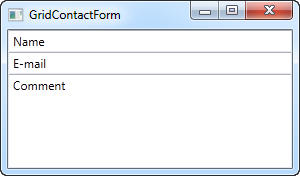
Jak vidíte, poslední TextBox jednoduše zabírá zbývající prostor, zatímco první dva zabírají pouze prostor, který potřebují. Zkuste změnit velikost okna a uvidíte, že TextBox s komentářem se přizpůsobí.
V tomto velmi jednoduchém příkladu nejsou žádné popisky, které by označovaly, k čemu jednotlivá pole slouží. Místo toho je vysvětlující text uvnitř TextBoxu, ale to obecně není způsob, jak vypadá dialog Windows. Pojďme trochu vylepšit vzhled a použitelnost:
<Window x:Class="WpfTutorialSamples.Panels.GridContactFormTake2"
xmlns="http://schemas.microsoft.com/winfx/2006/xaml/presentation"
xmlns:x="http://schemas.microsoft.com/winfx/2006/xaml"
Title="GridContactFormTake2" Height="300" Width="300">
<Grid Margin="10">
<Grid.ColumnDefinitions>
<ColumnDefinition Width="Auto" />
<ColumnDefinition Width="*" />
</Grid.ColumnDefinitions>
<Grid.RowDefinitions>
<RowDefinition Height="Auto" />
<RowDefinition Height="Auto" />
<RowDefinition Height="*" />
</Grid.RowDefinitions>
<Label>Name: </Label>
<TextBox Grid.Column="1" Margin="0,0,0,10" />
<Label Grid.Row="1">E-mail: </Label>
<TextBox Grid.Row="1" Grid.Column="1" Margin="0,0,0,10" />
<Label Grid.Row="2">Comment: </Label>
<TextBox Grid.Row="2" Grid.Column="1" AcceptsReturn="True" />
</Grid>
</Window>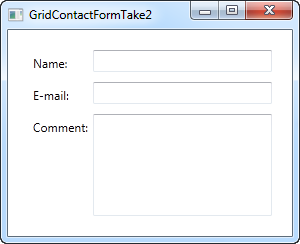
Ale možná jste v situaci, kdy je pole pro komentář poměrně samovysvětlující? V takovém případě nechme popisek stranou a použijme ColumnSpan, abychom získali ještě více místa pro TextBox s komentářem:
<TextBox Grid.ColumnSpan="2" Grid.Row="2" AcceptsReturn="True" />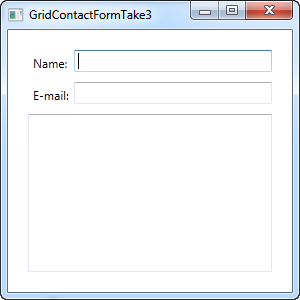
Jak vidíte, Grid je velmi mocný panel. Doufám, že všechny tyto techniky použijete při návrhu vašich vlastních dialogů.